win7截屏的快捷键是ctrl+什么 win7电脑截屏快捷键介绍
很多小伙伴在使用电脑的过程中都会用到截屏功能,不过一些刚刚接触电脑的小伙伴对于电脑截屏的快捷键不是很了解,小编现在就以win7系统为例,为大家带来三种可以快速截屏的方法,想要学习的小伙伴可以来系统城看看小编带来的方法哦。

win7截屏的快捷键是ctrl+什么
方法一、
1.在需要截屏的界面上按下Print Screen或Print Scr Sysrq键,实现全屏截图;
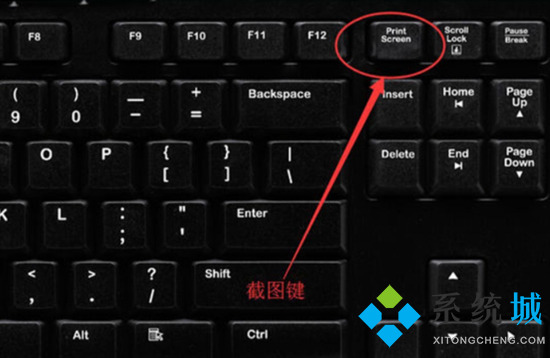

2.然后打开文档,将它粘贴上去,可以看到整个屏幕被截下来了。
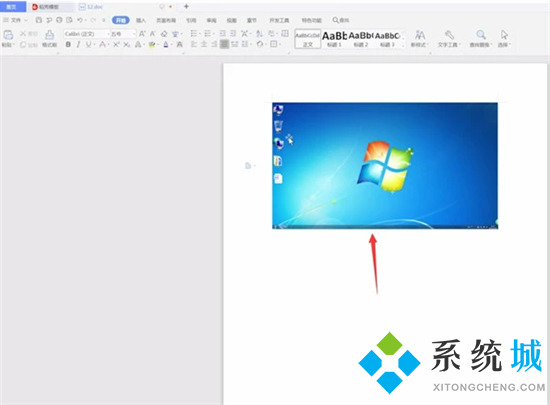
方法二、
1.在需要截屏的窗口按Alt+Print Screen键可实现活动窗口截图,然后同样将它放到文档里,进行保存即可。
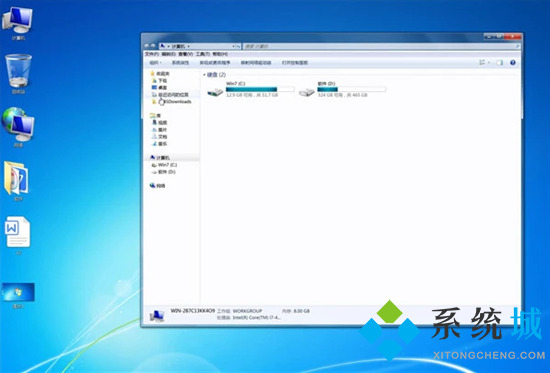

方法三、
1.我们也可以使用第三方软件的截图快捷键,在电脑上登录QQ,当需要截屏时随时按下ctrl+alt+A调出截图命令,完成截图后,点击下载图标,将图片进行保存就可以了;

2.使用微信的截图快捷键设置,在PC端微信里面点击左下角--设置--快捷按键,然后点击截取屏幕,输入你想设置的快捷键即可。
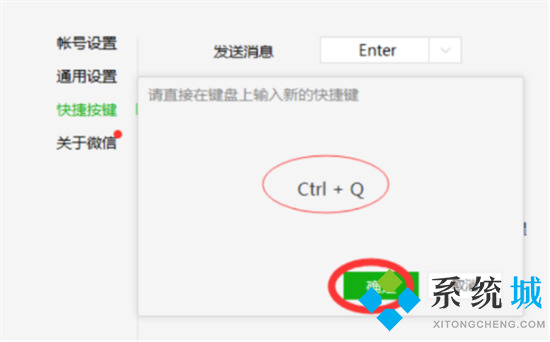
以上就是小编为大家带来的win7电脑截屏快捷键介绍了,希望能帮助到大家。
我告诉你msdn版权声明:以上内容作者已申请原创保护,未经允许不得转载,侵权必究!授权事宜、对本内容有异议或投诉,敬请联系网站管理员,我们将尽快回复您,谢谢合作!










